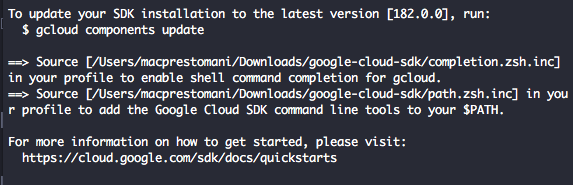команда gcloud не найдена - при установке Google Cloud SDK
Я на mac и пытаюсь установить Google Cloud SDK (включая утилиту командной строки gcloud) с помощью этой команды в терминале
curl https://sdk.cloud.google.com | bash
Как видно на https://cloud.google.com/sdk/
Он дошел до конца и закончил, но даже после того, как я перезапустил свою оболочку,gcloud команда все еще говорит, что она не найдена.
почему эта установка работает?
18 ответов
Итак, ниже мое предыдущее исправление для этой проблемы, но получается не постоянный. Он работает, но каждый раз, когда вы перезагружаете терминал, вам придется делать то же самое, что не практично.
поэтому я предлагаю вам удалить текущий каталог google-cloud-sdk и просто повторить установку. Будьте уверены (как упомянул Закари), чтобы ответить да (Y) на приглашение Modify profile to update your $PATH and enable bash completion? (Y/n).
вот мой старый ответ, но просто повторить установку:
I had the same problem, `gcloud` wasn't working for me.
But then, in the same directory as my `google-cloud-sdk` folder which I had just installed (my `home` directory), I found this file called `test`.
Inside this `test` file I found two commands:
# The next line updates PATH for the Google Cloud SDK.
source '[path-to-my-home]/google-cloud-sdk/path.bash.inc'
# The next line enables bash completion for gcloud.
source '[path-to-my-home]/google-cloud-sdk/completion.bash.inc'
After I ran these two `source` commands in terminal, `gcloud` worked!
на Mac / Linux вам нужно будет ввести следующую запись в свой ~/.bashrc:
export PATH="/usr/lib/google-cloud-sdk/bin:$PATH"
у меня был этот вопрос сегодня, и добавив sudo до install command исправлена моя проблема на maxOS Sierra!
sudo ./google-cloud-sdk/install.sh
как вы это делаете, в основном зависит от файла, который вы держите в конфигурации оболочки. Большинство файлов .bashrc_profile, .bashrc, .zshrc.
теперь вы можете перезапустить с
source ~/.bashrc_profile
вы можете заменить файл на файл.
или если вам все равно, файл вы есть, на Mac или Linux, вы можете перезапустить оболочку .
exec -l $SHELL
при установке SDK я использовал этот метод:
curl https://sdk.cloud.google.com | bash
при использовании этого метода от исходного автора убедитесь, что вы приняли параметры безопасности в настройках mac, чтобы разрешить приложения, загруженные из app store и идентифицированных разработчиков.
Мне пришлось отправить файл bash_profile. Для этого
- откройте сеанс терминала.
- в этом типе сеанса: источник.bash_profile, а затем нажмите enter
теперь команда gcloud должна работать
это сработало для меня:
после слова Y до Modify profile to update your $PATH and enable bash completion? (Y/n)?
инициация Google запрашивает это:Enter a path to an rc file to update, or leave blank to use и путь по умолчанию : [/Users/MY_USERSAME/.bash_profile]: но вместо нажатия enter я писал : /Users/MY_USERNAME/.bashrc изменить путь.
это перезапишет местоположение по умолчанию, которое предлагает Google.
тогда мне оставалось только сделать source ~/.bashrc и все работает теперь!
Я запускаю zsh и нашел эту суть очень полезной:https://gist.github.com/dwchiang/10849350
редактирование ~/.zshrc файл, чтобы включить эти две строки:
# The next line updates PATH for the Google Cloud SDK.
source /Users/YOUR_USERNAME/google-cloud-sdk/path.zsh.inc
# The next line enables zsh completion for gcloud.
source /Users/YOUR_USERNAME/google-cloud-sdk/completion.zsh.inc
Это предполагает, что вы установили пакет в основной каталог от официальные документы
вам просто нужно выполнить эту команду как root
$ curl https://sdk.cloud.google.com | bash
перезагрузите терминал, и все. Теперь все команды должны выполняться как root
Я нашел неправильные if-fi заявления в my ~/.bash_profile
("нет", если условие в следующем квартале)
source '/Users/yorko/google-cloud-sdk/path.bash.inc'
fi
мне просто нужно было удалить "fi" и работать "source ~/.bash_profile" чтобы заставить его работать.
если работает
source ~/.bashrc
результат "нет такого файла или каталога"
на windows:
- перейти к c / Users/
- удерживая shift, щелкните правой кнопкой мыши .bashrc файл и выберите "Копировать как путь"
- в bash:
source <pasteCopiedPathHere>-> например:source "C:\Users\John\.bashhrc"
у меня была такая же проблема, и это было потому, что ~/.bash_profile недопустимых fi заявления.
исправления:
- выполнить команду
sudo nano ~/.bash_profile - удалены закрытия
fiзаявления (те, у кого отсутствует отверстиеif) - сохранить .файл изменения
- выполнить команду
source ~/.bash_profile
инструкции по установке Post не ясны:
==> Source [/.../google-cloud-sdk/completion.bash.inc] in your profile to enable shell command completion for gcloud.
==> Source [/.../google-cloud-sdk/path.bash.inc] in your profile to add the Google Cloud SDK command line tools to your $PATH.
мне пришлось добавить следующие строки кода в мой .bash_profile на gcloud работает:
source '/.../google-cloud-sdk/completion.bash.inc'
source '/.../google-cloud-sdk/path.bash.inc'
теперь после запуска install.sh на Mac OS, google сам дает информацию для запуска completion.bash.inc и path.bash.inc.
если вы используете zsh терминал, он попросит вас запустить completion.zsh.inc и path.zsh.inc. Пожалуйста, смотрите изображение ниже
Как установить GCloud и всегда работает после перезагрузки на Mac OS HIGH Sierra:
скачать установочный пакет здесь
достигнут файл и падение в вашей папке
- открыть терминал, перейти в папку с файлом и введите эту команду: ./google-cloud-sdk/install.sh
- "изменить профиль, чтобы обновить $PATH и включить завершение bash?" Да
- введите этот путь в модифицировать: "/Пользователи / USERNAME_COMPUTER/.bashrc и"
- после установки введите это: "источник./~ bashrc и"
- введите это, чтобы проверить установку gcloud: "gcloud - -версия"
- открыть новый оконный терминал ' cmd+n’ Не закрывайте старое окно и введите новое окно " версия gcloud’ если: "команда не найдена" перейдите к шагу 9 еще: поздравляем gcloud работа в терминале
- вернитесь к старому окну и введите " echo $PATH’ и скопируйте путь к GCloud
- открыть файл: открытый./~ файл
- введите путь к новому Bash: "export PATH=" / Users / USERNAME_COMPUTER / google-cloud-sdk/bin:$PATH""
- вернуться к шагу 8